本文主要和大家介紹關於Three.js入門之hello world以及如何繪製線的相關資料,文中透過範例程式碼介紹的非常詳細,對大家的學習或工作具有一定的參考學習價值,希望能幫助到大家。
hello world
首先使用我們先用three.js建立一個立方體的hello world類型的案例。
<!doctype html>
<html>
<head>
<meta charset="UTF-8">
<meta name="viewport" content="width=device-width, user-scalable=no, initial-scale=1.0, maximum-scale=1.0, minimum-scale=1.0">
<meta http-equiv="X-UA-Compatible" content="ie=edge">
<title>Document</title>
<script src="build/three.js"></script>
<style>
body{margin:0;}
canvas{width: 100%; height:100%; display: block;}
</style>
</head>
<body>
<script>
//创建场景
var scene = new THREE.Scene();
//设置相机(视野,显示口的宽高比,近裁剪面,远裁剪面)
var camera = new THREE.PerspectiveCamera( 75, window.innerWidth/window.innerHeight, 0.1, 1000 );
//渲染器
var renderer = new THREE.WebGLRenderer();
//设置渲染器的高度和宽度,如果加上第三个值 false,则按场景大小显示,等比例缩放
renderer.setSize( window.innerWidth, window.innerHeight,false);
//将渲染器添加到html当中
document.body.appendChild( renderer.domElement );
//盒子模型(BoxGeometry),这是一个包含立方体所有顶点和填充面的对象。
var geometry = new THREE.BoxGeometry( 1, 2, 1 );
//使用网孔基础材料(MeshBasicMaterial)进行着色器,这里只绘制了一个绿色
var material = new THREE.MeshBasicMaterial( { color: 0x00ffff } );
//使用网孔(Mesh)来承载几何模型
var cube = new THREE.Mesh( geometry, material );
//将模型添加到场景当中
scene.add( cube );
//将相机沿z轴偏移5
camera.position.z = 5;
//设置一个动画函数
var animate = function () {
//一秒钟调用60次,也就是以每秒60帧的频率来绘制场景。
requestAnimationFrame( animate );
//console.log(cube.rotation);
//每次调用模型的沿xy轴旋转0.01
cube.rotation.x += 0.01;
cube.rotation.y += 0.01;
//使用渲染器把场景和相机都渲染出来
renderer.render(scene, camera);
};
animate();
</script>
</body>
</html>上面的程式碼案例解析:
(1)先引進了three.js的函式庫文件,就跟引入jq一樣。
(2)建立場景(17行)
(3)建立相機,並設定視野,顯示的寬高比,近裁切面,遠裁切面(19行)
(4)建立渲染器,並設定屬性,放置到dom中(21-25行)
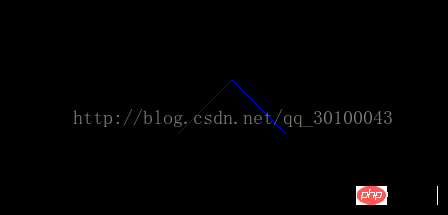
<!doctype html>
<html>
<head>
<meta charset="UTF-8">
<meta name="viewport" content="width=device-width, user-scalable=no, initial-scale=1.0, maximum-scale=1.0, minimum-scale=1.0">
<meta http-equiv="X-UA-Compatible" content="ie=edge">
<title>Document</title>
<script src="build/three.js"></script>
<style>
body{margin:0;}
canvas{width: 100%; height:100%; display: block;}
</style>
</head>
<body>
<script>
//创建场景
var scene = new THREE.Scene();
//设置相机(视野,显示口的宽高比,近裁剪面,远裁剪面)
var camera = new THREE.PerspectiveCamera( 75, window.innerWidth/window.innerHeight, 0.1, 1000 );
//设置相机的视点
camera.position.set(0,0,100);
//设置相机的朝向
camera.lookAt(new THREE.Vector3(0,0,0));
//渲染器
var renderer = new THREE.WebGLRenderer();
//设置渲染器的高度和宽度,如果加上第三个值 false,则按场景大小显示,等比例缩放
renderer.setSize( window.innerWidth, window.innerHeight,false);
//将渲染器添加到html当中
document.body.appendChild( renderer.domElement );
//定义线的基本材料,我们可以使用LineBasicMaterial(实线材料)和LineDashedMaterial(虚线材料)
var material = new THREE.LineBasicMaterial({color:0x0000ff});
//设置具有几何顶点的几何(Geometry)或缓冲区几何(BufferGeometry)设置顶点位置,看名字就知道了,一个是直接将数据保存在js里面的,另一个是保存在WebGL缓冲区内的,而且肯定保存到WebGL缓冲区内的效率更高
var geometry = new THREE.Geometry();
geometry.vertices.push(new THREE.Vector3(-10,0,0));
geometry.vertices.push(new THREE.Vector3(0,10,0));
geometry.vertices.push(new THREE.Vector3(10,0,0));
//使用Line方法将线初始化
var line = new THREE.Line(geometry, material);
//将线添加到场景
scene.add(line);
//使用渲染器渲染出场景和相机
renderer.render(scene, camera);
</script>
</body>
</html>詳細介紹HTML5 canvas基本繪圖之繪製線段程式碼實例
以上是Three.js實作hello world以及繪製線的方法的詳細內容。更多資訊請關注PHP中文網其他相關文章!




